Las imágenes se miden y configuran en píxeles, por ejemplo, 800 x 800 píxeles. Ten en cuenta que el primer número es el ancho y el segundo es la altura.
Te recomendamos organizar tus imágenes en una carpeta sin conexión y mantener una copia de seguridad en caso de que las necesites en el futuro o modifiques una por error y desees volver a la original.
Tipos de imágenes
↑ Back to top
- La imagen de un solo producto es la imagen más grande y se refiere a la imagen principal / destacada en la página de detalles de tu producto individual.
- Las imágenes de catálogo son imágenes de tamaño mediano que aparecen en los bucles de productos, como la página de la tienda, las páginas de categorías de productos, los productos relacionados, las ventas dirigidas y las ventas cruzadas.
- Las miniaturas de productos son las imágenes más pequeñas que se utilizan en el carrito, los widgets y las miniaturas de la galería (opcional) debajo de la imagen de producto individual.
Añadir imágenes y galerías de productos
↑ Back to top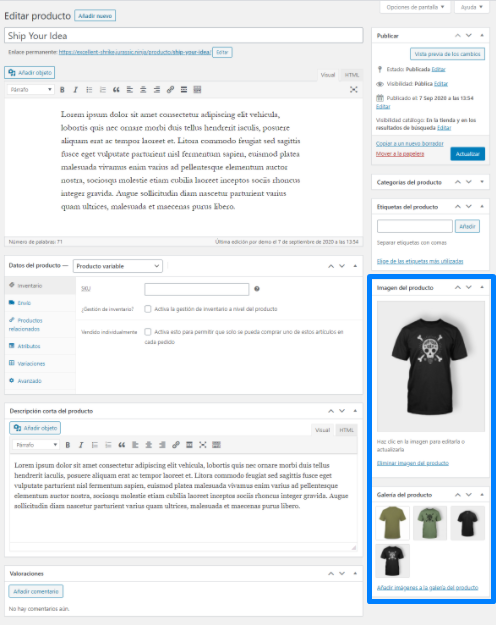
Imagen del producto
↑ Back to top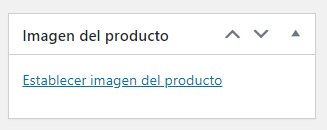 Selecciona una imagen existente en tu biblioteca de medios o sube una nueva.
Selecciona una imagen existente en tu biblioteca de medios o sube una nueva.
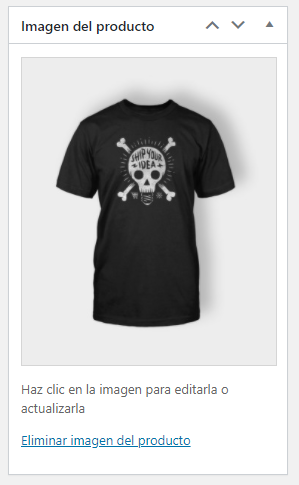 Elimina y edita la imagen del producto si deseas cambiarla, según sea necesario.
Añadir, eliminar y editar una imagen de un producto se realiza de la misma manera que las imágenes destacadas para entradas y páginas.
Elimina y edita la imagen del producto si deseas cambiarla, según sea necesario.
Añadir, eliminar y editar una imagen de un producto se realiza de la misma manera que las imágenes destacadas para entradas y páginas.
Galerías del producto
↑ Back to topAñadir imágenes a la galería de productos
↑ Back to top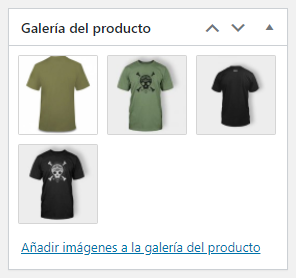
Reordenar imágenes en la galería del producto
↑ Back to top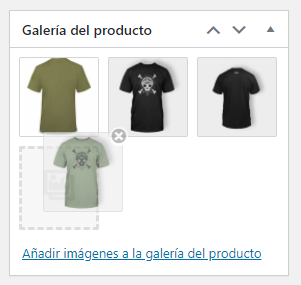
Eliminar imágenes de la galería del producto
↑ Back to top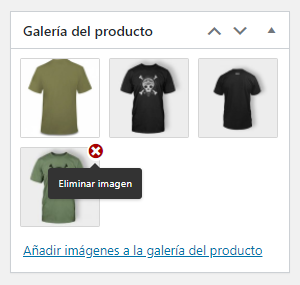
Vista del cliente
↑ Back to top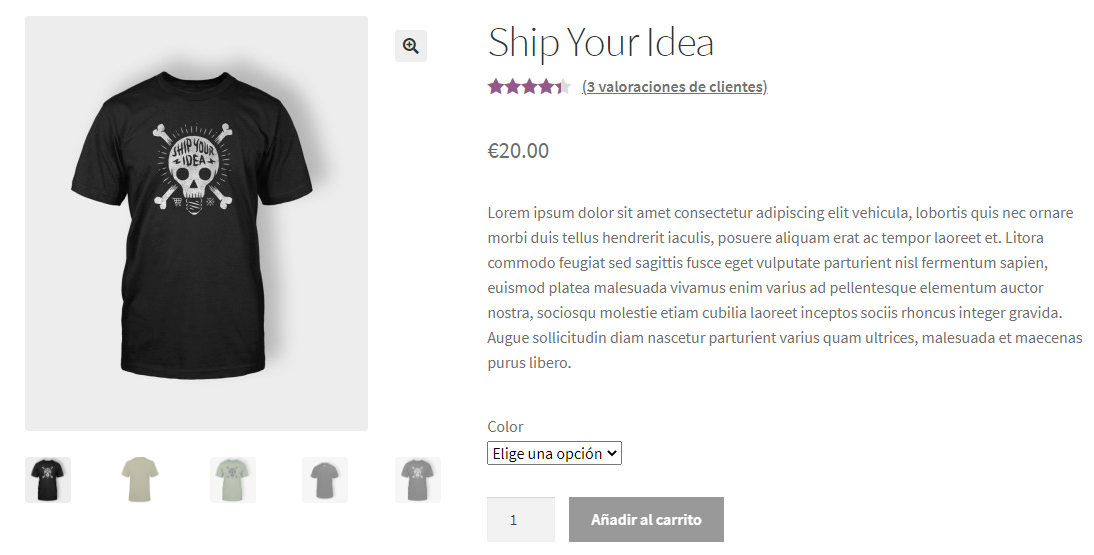 También es posible hacer zoom y ver un primer plano de la imagen pasando el cursor sobre ella.
También es posible hacer zoom y ver un primer plano de la imagen pasando el cursor sobre ella.
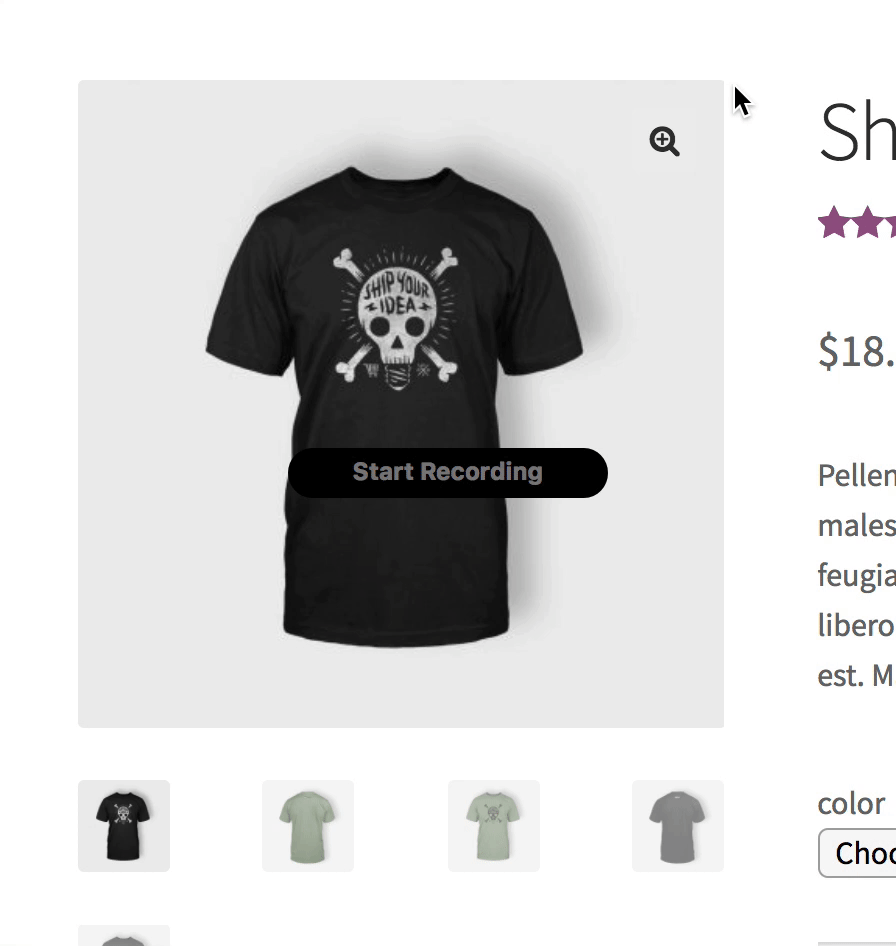 O los clientes pueden hacer clic en la opción Lupa + en la esquina superior derecha.
O los clientes pueden hacer clic en la opción Lupa + en la esquina superior derecha.
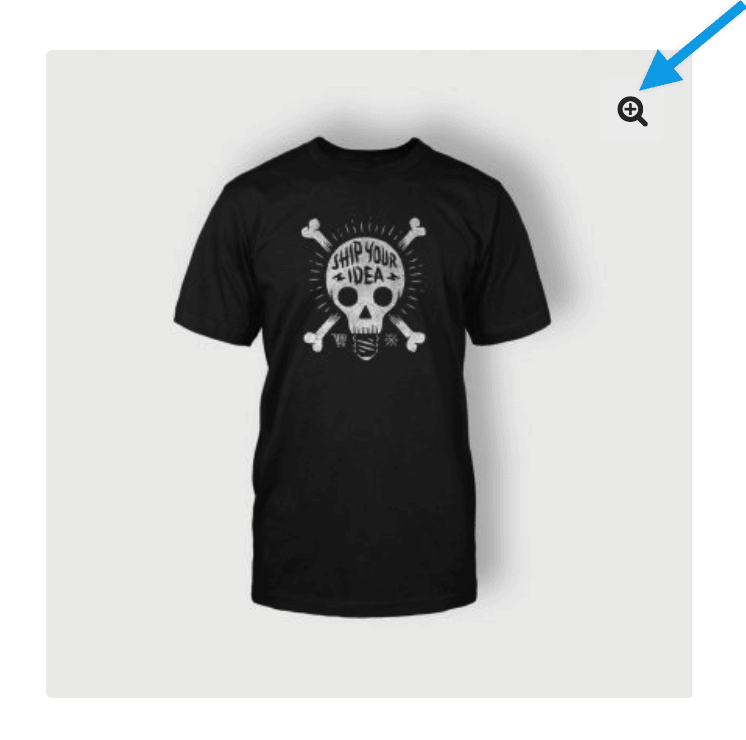 Y aparece una caja de luz para que los clientes puedan ver un primer plano resaltado de la imagen sobre un fondo oscuro y, si lo hay, ver la galería como una presentación de diapositivas.
Y aparece una caja de luz para que los clientes puedan ver un primer plano resaltado de la imagen sobre un fondo oscuro y, si lo hay, ver la galería como una presentación de diapositivas.
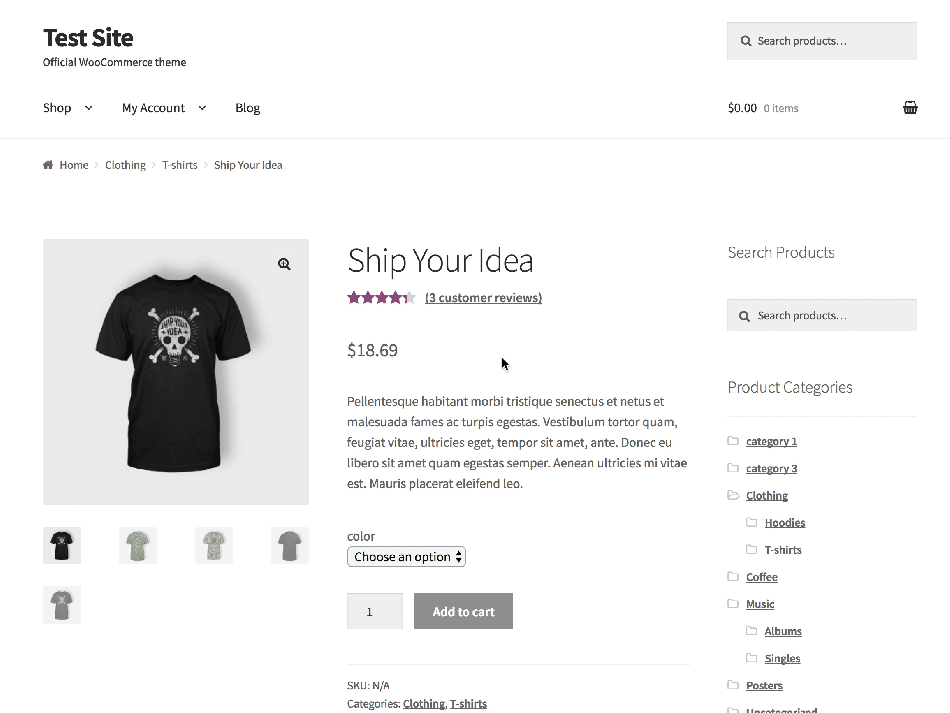 Los gestos táctiles también funcionan en dispositivos móviles.
Los gestos táctiles también funcionan en dispositivos móviles.
Preguntas más frecuentes
↑ Back to top¿Cuál es el tamaño de imagen ideal para usar con WooCommerce?
↑ Back to top¿Qué sucede si olvido establecer un tamaño de imagen?
↑ Back to topMis imágenes se ven borrosas / confusas, ¿cómo las arreglo?
↑ Back to top¿Qué es la caja de luz en WooCommerce?
↑ Back to top¿Puedo apagar la caja de luz?
↑ Back to top¿Qué es el zoom de imagen en WooCommerce?
↑ Back to top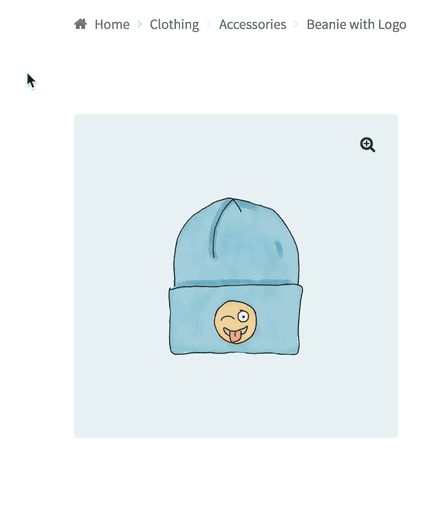 Si estás mirando un producto y pasas el cursor sobre él, notarás que la imagen se acerca donde está el cursor en la imagen. Esto es útil para ver más de cerca y rápidamente algunos productos que pueden tener detalles intrincados que no son claros en la imagen normal en tu tienda.
Si estás mirando un producto y pasas el cursor sobre él, notarás que la imagen se acerca donde está el cursor en la imagen. Esto es útil para ver más de cerca y rápidamente algunos productos que pueden tener detalles intrincados que no son claros en la imagen normal en tu tienda.
¿Puedo desactivar la función de zoom de imagen?
↑ Back to top¿Cómo establecer las dimensiones de una imagen en un tema personalizado?
↑ Back to topNo veo los ajustes de imágenes del producto descritos anteriormente en el personalizador de WooCommerce.
↑ Back to top- Estás usando una versión de WooCommerce anterior a 3.3x.
- Tu tema ha declarado soporte para un tamaño de imagen específico. Esto se puede deshacer usando el código proporcionado en «Theme Support» (soporte de tema) en mejoras de imagen de WooCommerce (artículo disponible solo en Inglés).